Attivazione senza programmi di Windows 10
Per gli utenti che desiderano attivare Windows 10 a livello di codice, questo articolo sarà una guida.

Il testo Attiva Windows nell'angolo in basso a destra del computer attira l'attenzione di molti utenti. Gli utenti che hanno il sistema operativo Windows 10 ma non dispongono di un codice Product Key possono attivare il sistema operativo Windows 10 con l'aiuto di un programma. Tuttavia, sebbene gli utenti non sappiano quanto sia sicuro il programma scaricato, scaricano il programma e attivano la chiave di Windows 10 con un solo pulsante.
È visto come fastidioso che dia sfiducia agli utenti quando attivano la chiave con il programma. Vogliono acquisire una certa conoscenza su come attivare la chiave senza scaricare un programma in modo che gli utenti di Windows possano liberarsi di questa insicurezza. È un dato di fatto, ci possono essere diversi tipi di virus nei programmi. Per proteggerti da questa situazione, abbiamo svolto ricerche e fornito informazioni su come attivare Windows 10 senza un programma.
Attivazione di Windows 10 senza programma
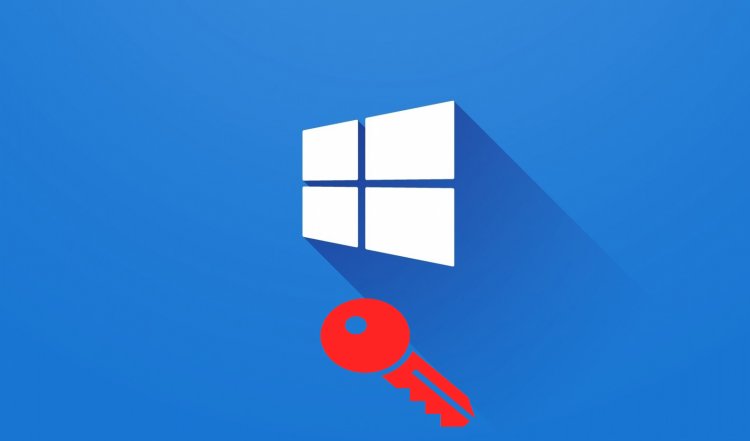
Attiveremo Windows 10 a livello di codice con l'aiuto di un prompt dei comandi. Per attivare Windows 10 senza un programma, abbiamo elencato le chiavi di licenza con il sistema operativo Windows 10 di seguito. Questi tasti saranno utili nella nostra prossima azione. Sceglierai la versione di Windows che stai attualmente utilizzando.
Chiavi di licenza di Windows 10
- Professional: W269N-WFGWX-YVC9B-4J6C9-T83GX
- Professional N: MH37W-N47XK-V7XM9-C7227-GCQG9
- Enterprise: NPPR9-FWDCX-D2C8J-H872K-2YT43
- Enterprise N: DPH2V-TTNVB-4X9Q3-TJR4H-KHJW4
- Education: NW6C2-QMPVW-D7KKK-3GKT6-VCFB2
- Education N: 2WH4N-8QGBV-H22JP-CT43Q-MDWWJ
- Home Single Language: 7HNRX-D7KGG-3K4RQ-4WPJ4-YTDFH
- Home Country Specific: PVMJN-6DFY6-9CCP6-7BKTT-D3WVR
- Home: TX9XD-98N7V-6WMQ6-BX7FG-H8Q99
- Home N: 3KHY7-WNT83-DGQKR-F7HPR-844BM
Iniziamo il processo selezionando la chiave di licenza di Windows 10 che abbiamo elencato sopra e la chiave adatta al suo sistema operativo Windows.
- Digita CMD nella barra di ricerca iniziale ed esegui come amministratore.

- Scriviamo il comando "slmgr /ipk" nella riga del prompt dei comandi che appare.
- Quindi, lasciamo uno spazio accanto al comando "slmgr /ipk" che abbiamo scritto e incolliamo la chiave di licenza che vediamo adatta al nostro sistema operativo Windows.
- Ad esempio, la nostra riga di comando dovrebbe assomigliare a questa: slmgr /ipk W269N-WFGWX-YVC9B-4J6C9-T83GX
- Dopo aver digitato il nostro comando come nell'esempio, premiamo il tasto invio.
- Per farci capire che abbiamo seguito correttamente i passaggi, riceverai un messaggio di output come quello qui sotto.

Se hai ricevuto un messaggio di avviso come nell'immagine che abbiamo mostrato sopra, significa che hai installato con successo la chiave di licenza.
- Dopo questo processo, ciò che faremo di nuovo è inserire una nuova riga di codice. Connettiamoci al server KMS digitando questo frammento di codice "slmgr /skms kms8.msguides.com".

Dopo questo processo, se ricevi un messaggio di avviso come l'immagine che abbiamo mostrato sopra, è un segno che abbiamo completato con successo il processo.
Come passaggio finale, possiamo definire la chiave di licenza per il nostro sistema operativo Windows incollando lo snippet di codice che lascerò a lato al prompt dei comandi. Incollando questo frammento di "slmgr /ato" nel prompt dei comandi, avremo attivato con successo il nostro tasto Windows.

Se abbiamo completato completamente le operazioni, otterremo un output di avviso come quello sopra. Questo output mostra che la chiave di licenza è stata attivata con successo nel sistema operativo Windows.
![Come risolvere l'errore [400] del server YouTube?](https://www.hatauzmani.com/uploads/images/202403/image_380x226_65f1745c66570.jpg)
































